我在RamNode这家主机商里面介绍过,虽然价格不算有什么优势,不过稳定性和服务还是很值的,正好我的测试站现在用的服务器要到期了,所以重新买一个RamNode的年付小鸡来用,如果你是做外贸的用户,那么可以考虑这家的服务器。
RamNode购买流程图文教程
提示:RamNode在2021年7月份启用了新的云平台,本教程已经同步更新,有问题请留言交流。
新版的RamNode云平台也是采用的按需付费计费模式,用多久算多久的钱。
RamNode云平台注册地址:点击这里访问
一、创建云平台账号和充值
RamNode在2021年7月份启用了新的云平台,之前的老教程已经不适用了,所以你需要先注册一个云平台账号,注册地址点击这里。
1、点击RamNode云平台注册地址后,出现下图的界面。直接点击Checkout按钮.
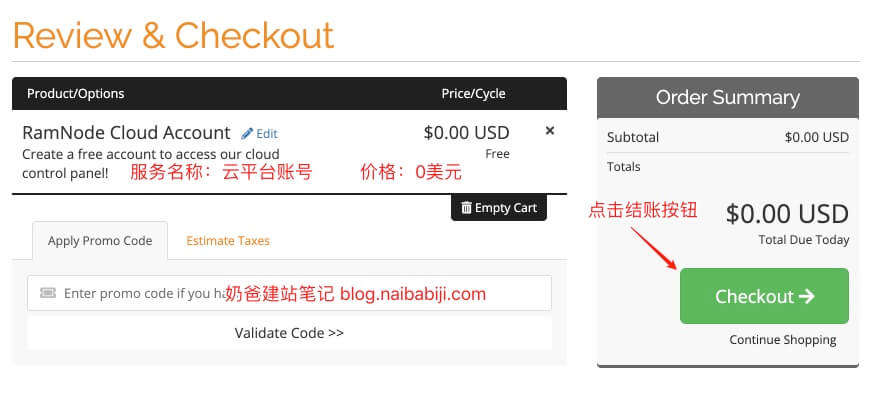
2、在新出现的页面填写上相关的信息,如下图注释:
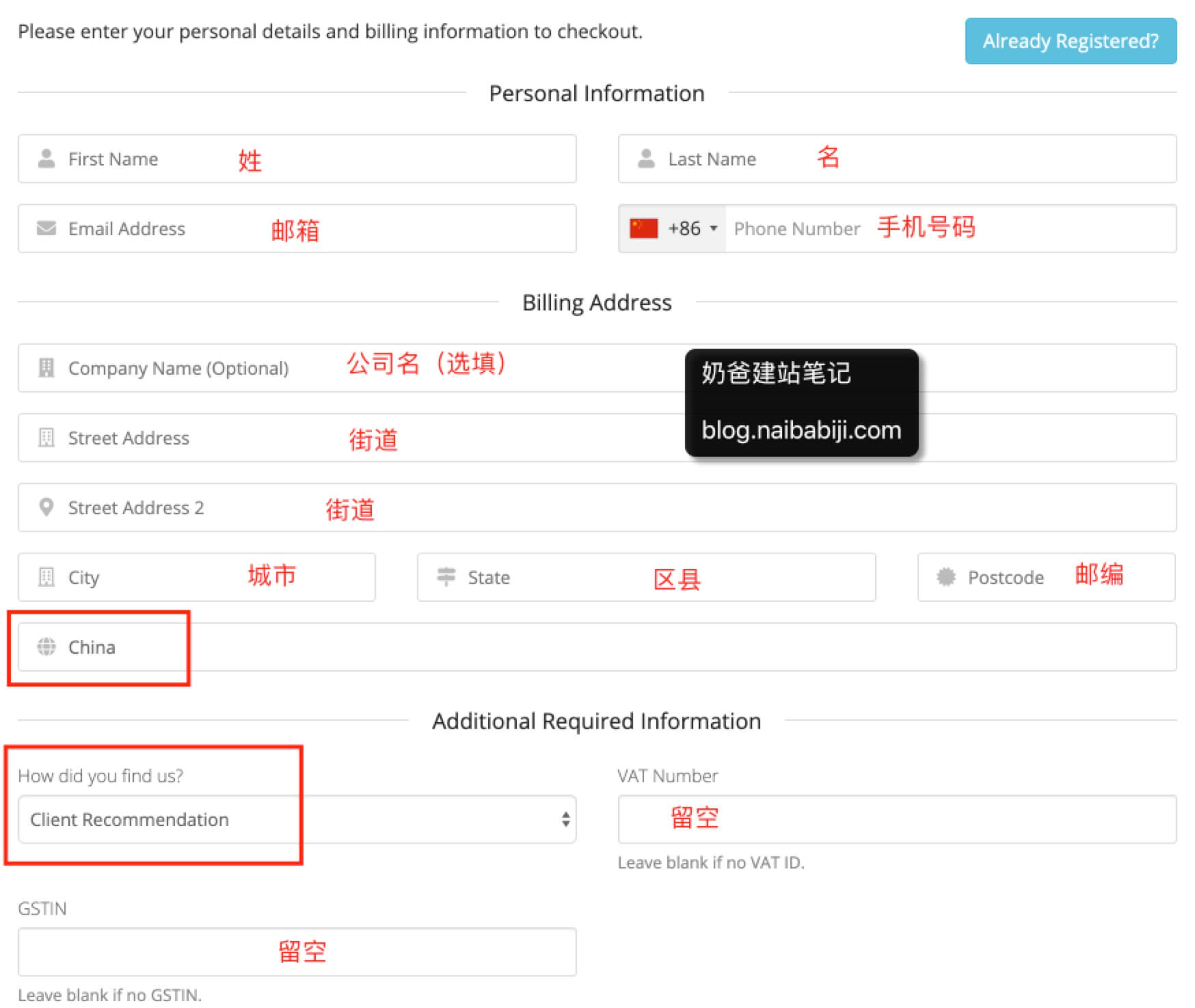
3、在注册页面底部,选择你需要使用的付款方式,然后点击Complete Order按钮.
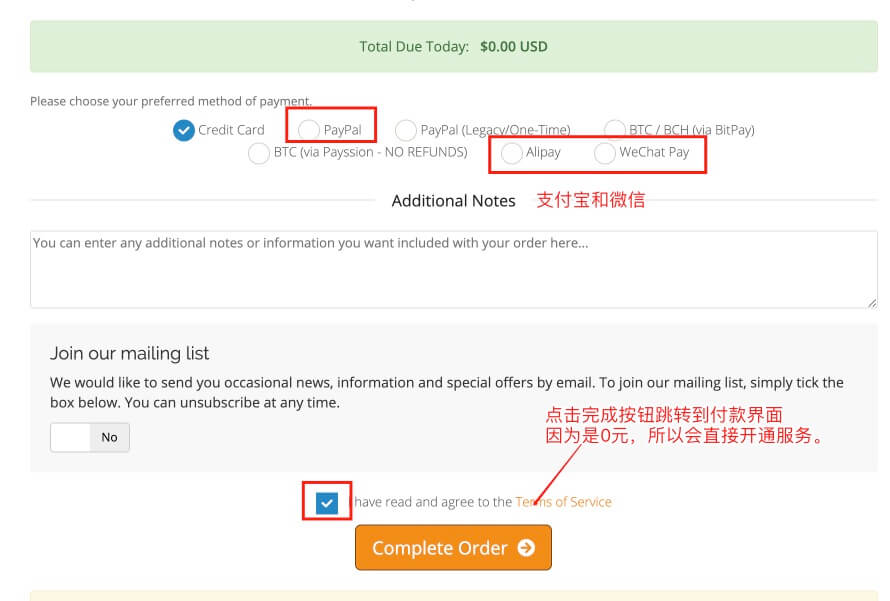
4、因为是0元账单,所以会自动开通,然后进入你的服务可以看到你刚才购买的云平台账号信息,如下图:
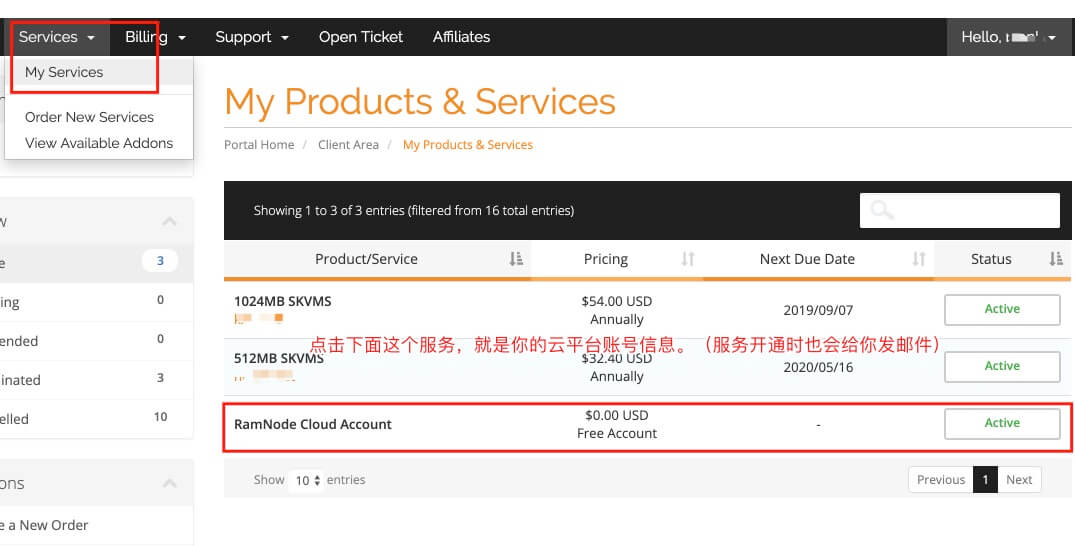
5、点击RamNode Cloud Account(上图中红色方框任意位置),进入服务详情页面,会出现下图的界面.
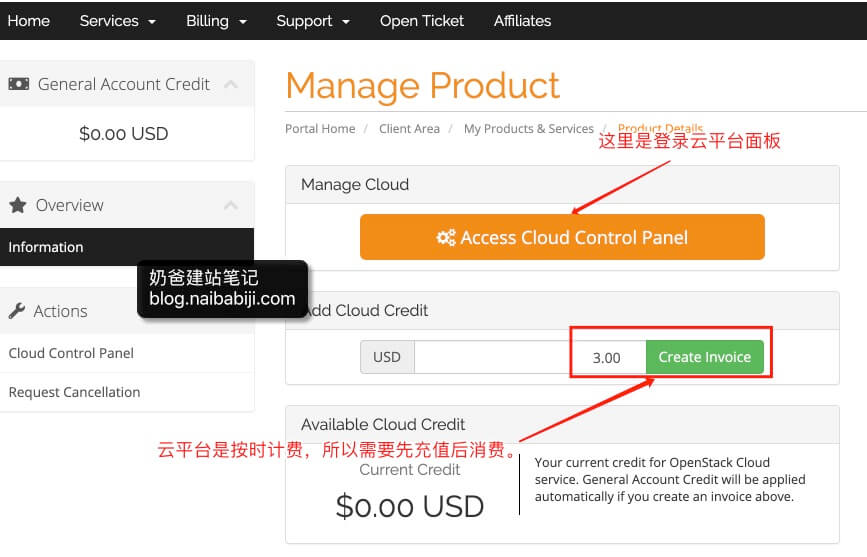
6、对账号进行充值,因为改版后的RamNode也采用了按时计费(单月封顶价格)的模式,需要有预存金额才能开通服务器。点击上图中的充值按钮(充多少可以自己输入,最便宜的套餐一个月封顶3美元,我推荐至少还是买5美元的机器,性能更好点.)
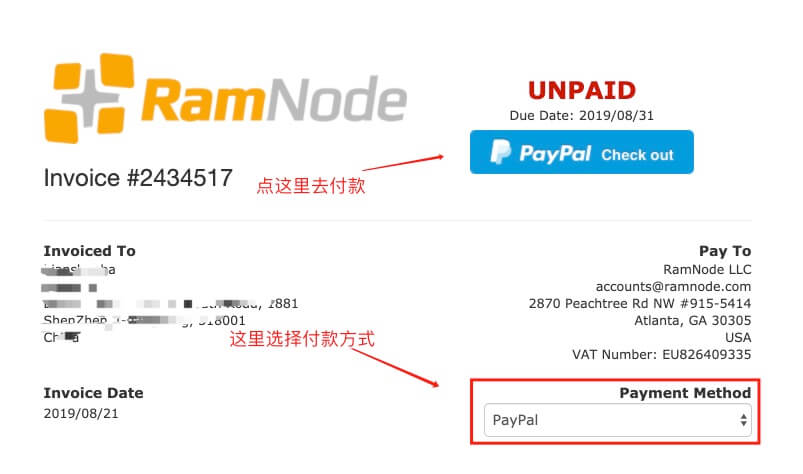
7、点击充值按钮后出现上图,选择支付方式后点击支付按钮,我这里是用的PayPal付款.

8、支付完毕后,点击Manage PayPal(自动激活了PayPal自动付款,如果你需要的话可以跳过这步.)
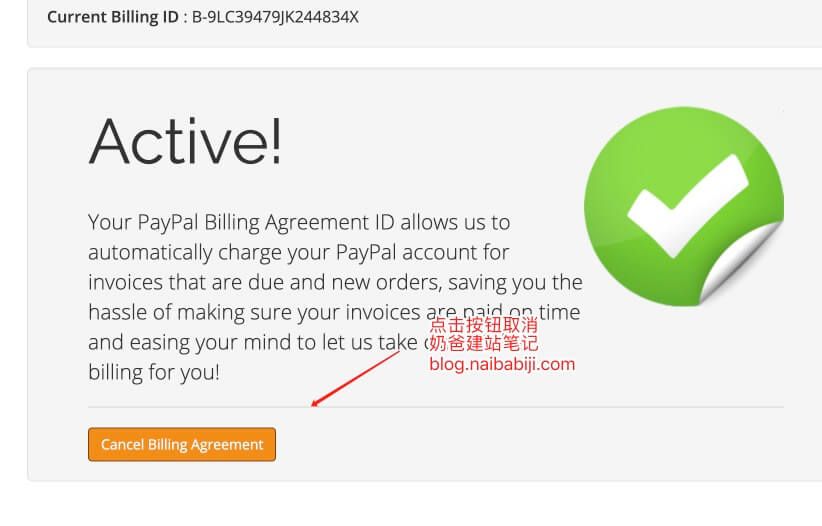
二、购买服务器
①、充值完毕后,点击云平台登录按钮,如下图:
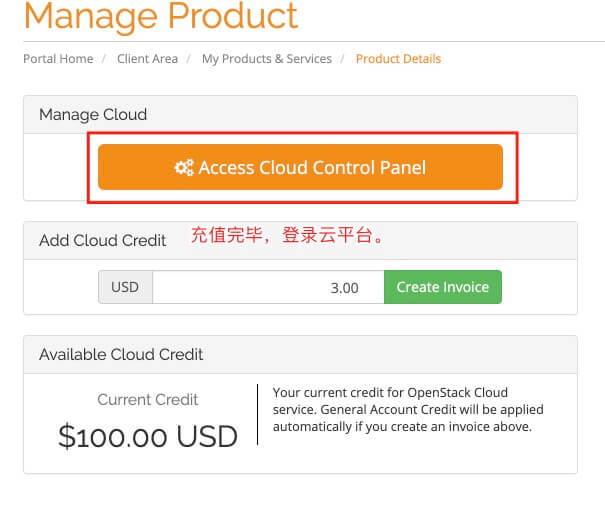
②、点击页面左侧的Instances按钮,然后点击右下角的+号创建云服务器.
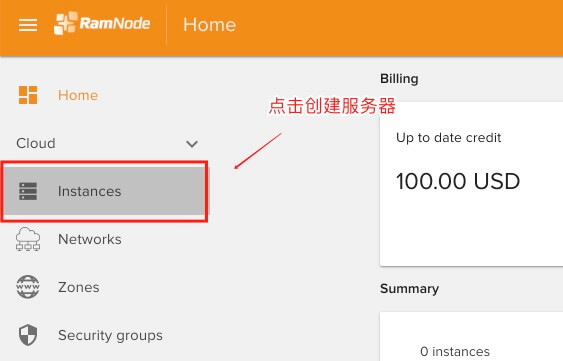
③、云服务器创建页面如下图,推荐购买1GB以上的配置(舍不得钱512MB也能将就用一用.)
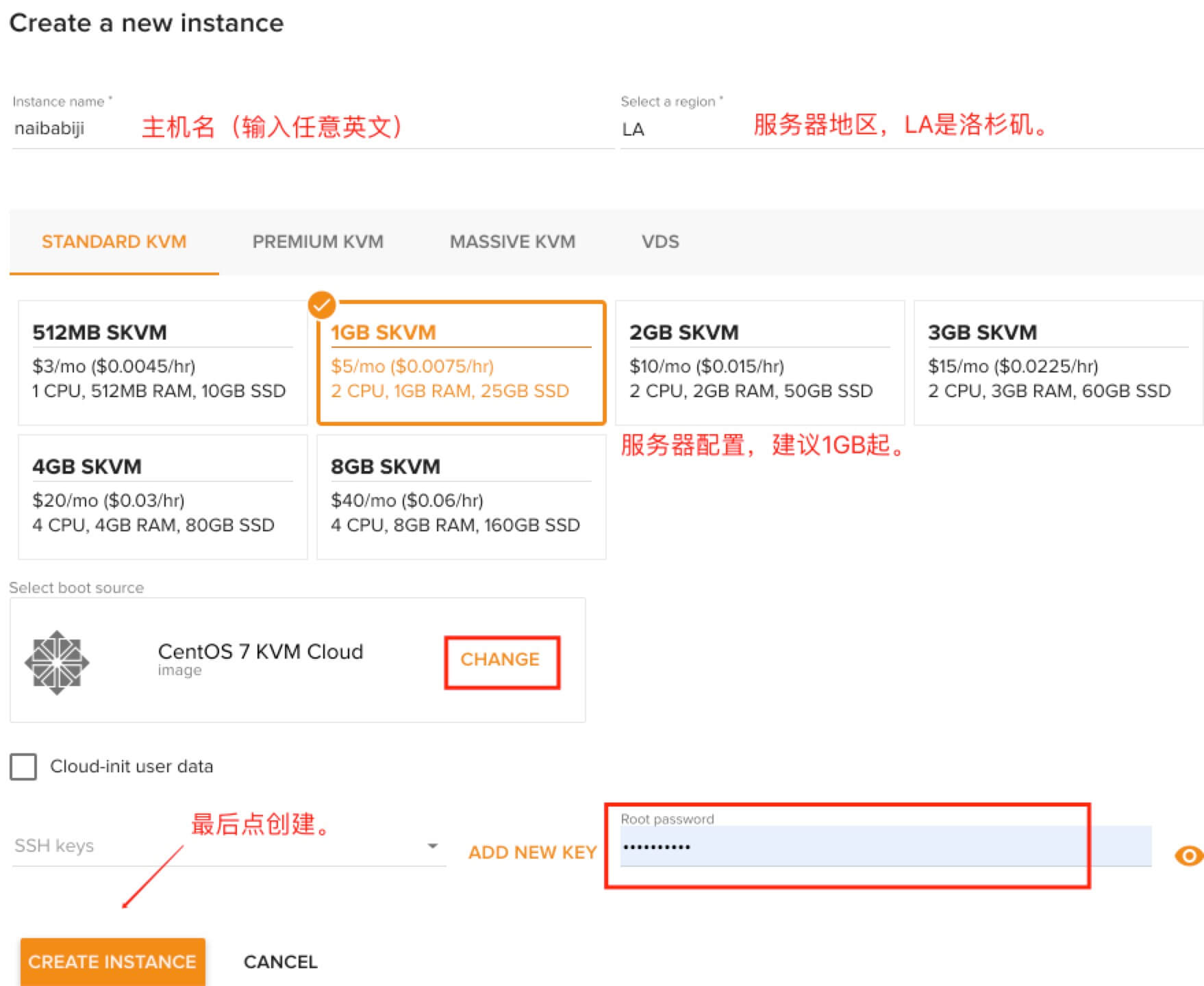
④、创建完毕后如下图,当出现RUNNING后,就代表服务器已经创建成功了.
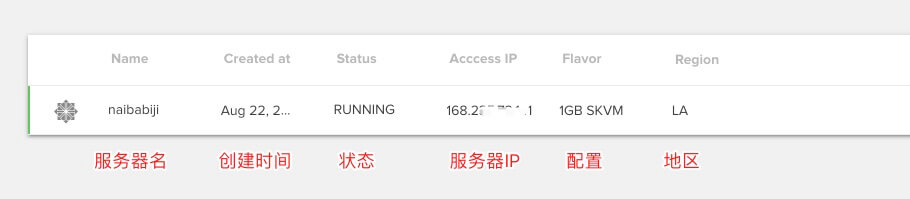
⑤、点击服务器可以进入详情页面,右上角的按钮点击后可以看到更多功能按钮.
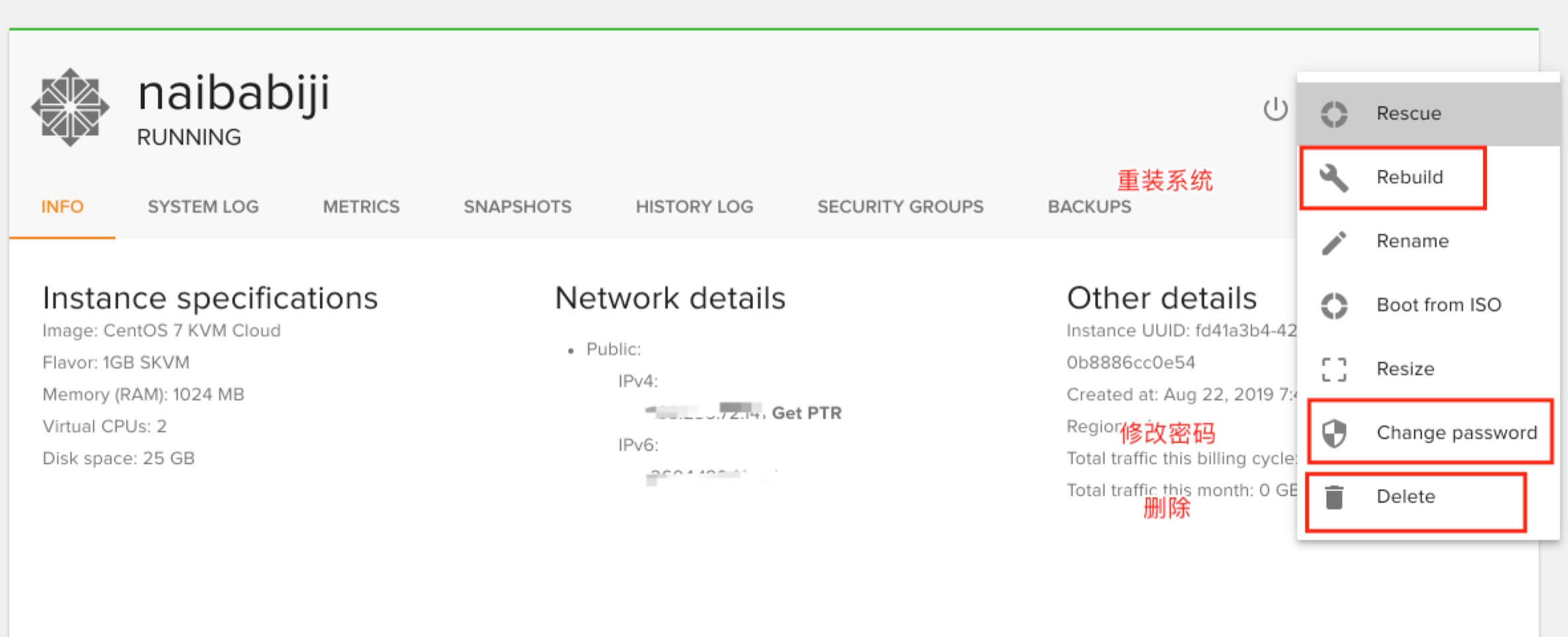
使用ssh管理服务器
打开Xshell,新建,然后把IP填到主机框.关于VPS管理你也可以参考:
#建站# 免费的VPS管理软件Xshell6/Xftp6中文版
#建站#Xshell 6基本教程: 连接VPS
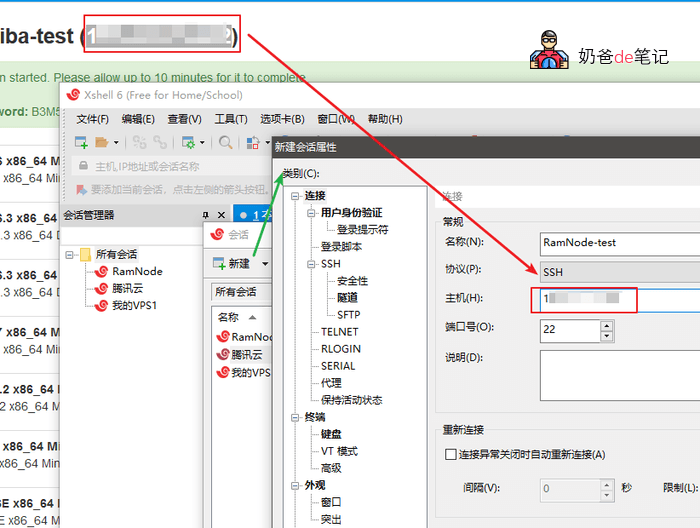
用户身份验证这里输入root用户名,密码不建议保存,你确保你电脑安全也可以保存.
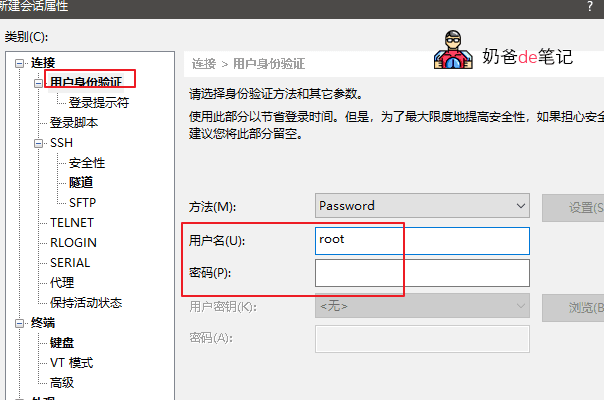
SSH安全警告选择接受.
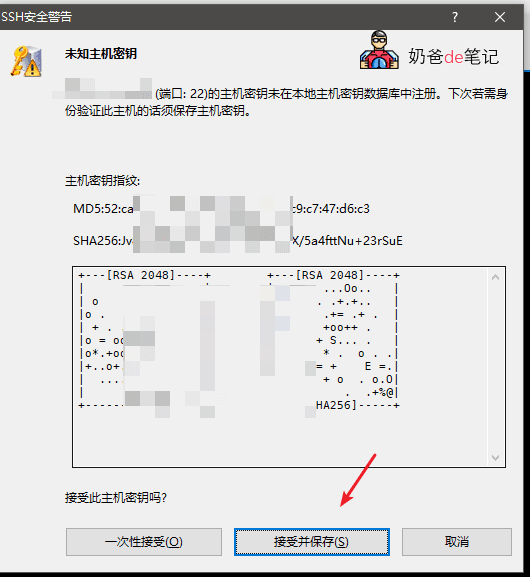
修改VPS密码
如果你需要修改VPS的密码的话,使用Xshell连接上VPS,然后输入passwd回车,重复输入两次相同的密码就行了.(密码不会显示)
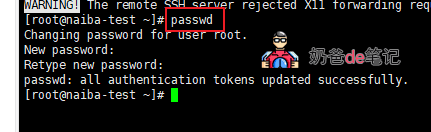
用RamNode建立网站
接下来你就可以给VPS安装宝塔面板和新建网站了,参考之前的文章:
- #建站#新手建网站友好的宝塔面板搭建教程
- #建站# 在宝塔面板里面添加你自己的网站
- #建站#在宝塔面板里面搭建Wordpress网站教程
如果你也对建网站有兴趣,点击这里查看个人和企业搭建网站的基本步骤

